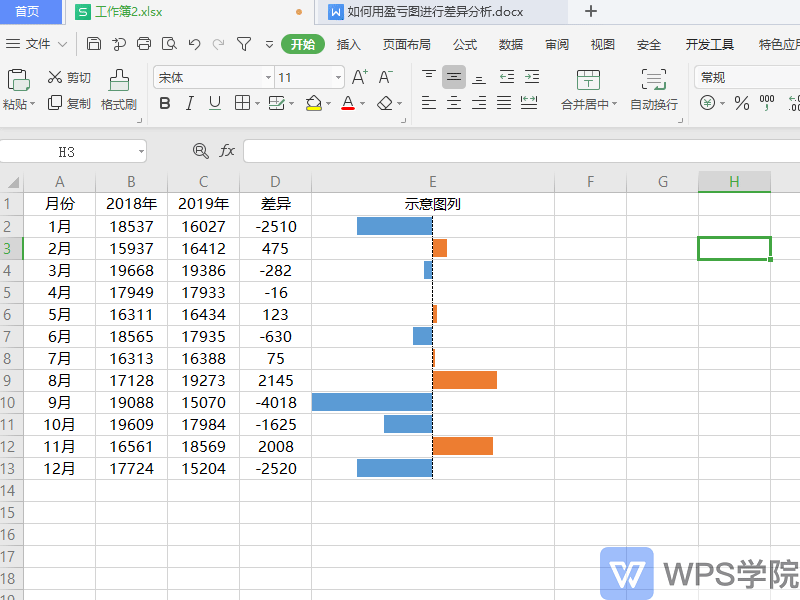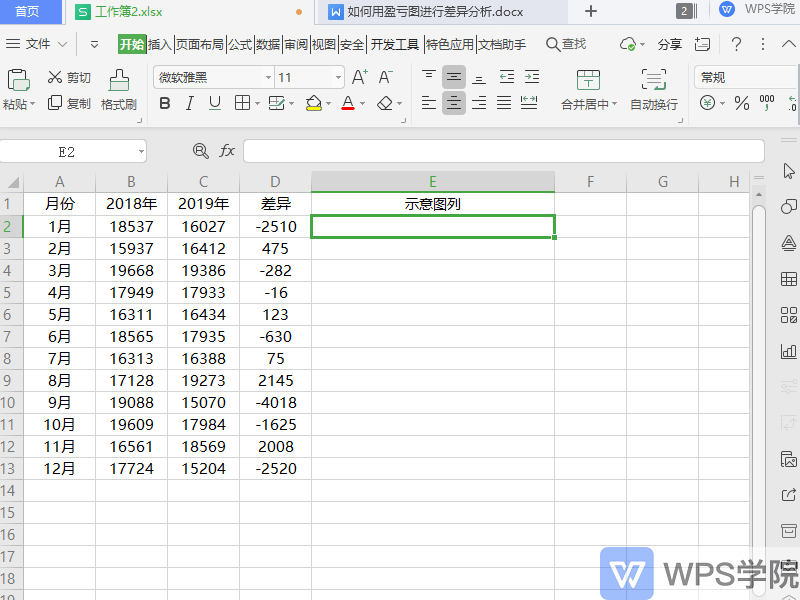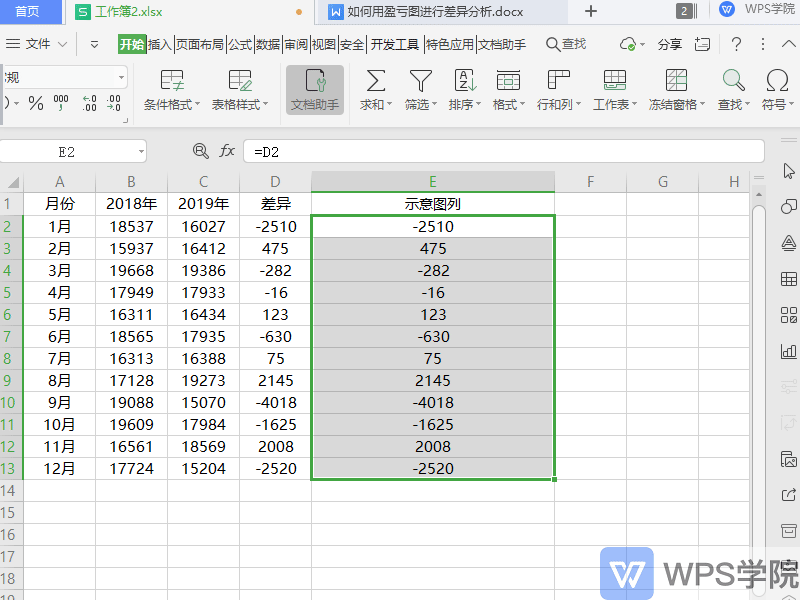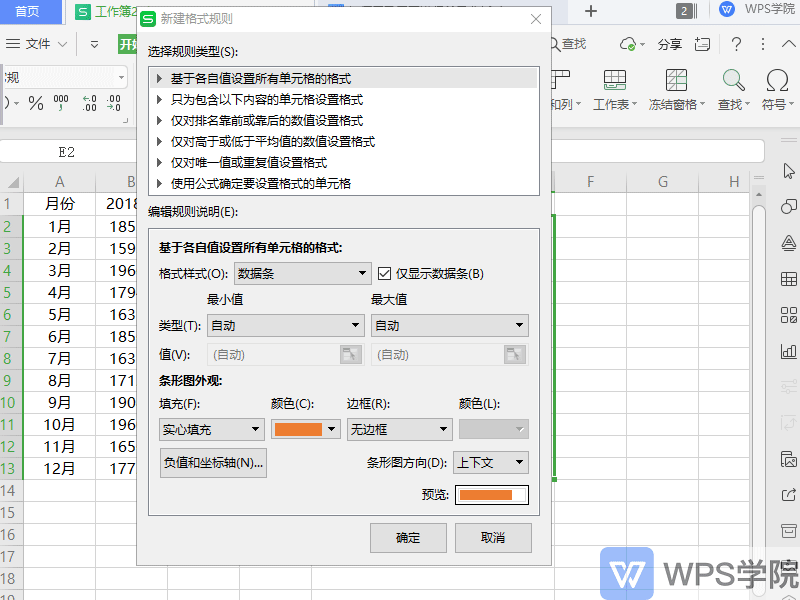Excel如何生成动态图表
18401
2024-09-21